在Excel中制作一级、二级和三级下拉菜单联动是一种常见的数据处理技巧。通过下拉菜单,可以方便地选择数据,提高数据处理效率和准确性。那么下面ux6小编就将为大家详细介绍如何制作Excel的一级、二级和三级下拉菜单联动。想要详细了解的小伙伴们就快来跟着小编的这篇教程攻略一起一探究竟吧!
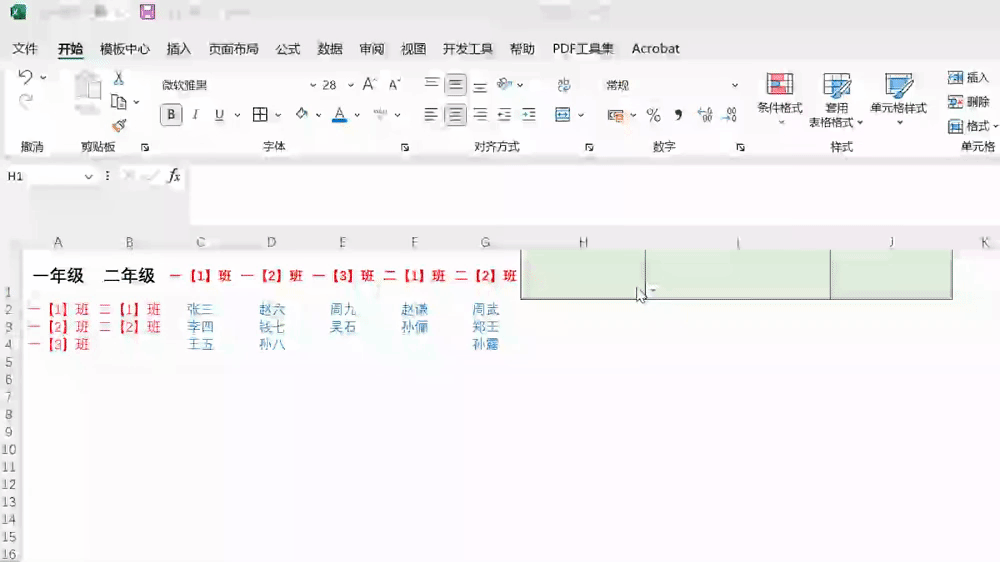
下面小编基于荣耀MagicBook14、Windows11及Excel2021介绍制作excel一二三级下拉菜单的方法。
在制作下拉菜单之前,需要先准备好制作下拉菜单所需的数据区域,小编这里的演示是基于一级菜单有一二两个年级,二级菜单则是一年级下辖123共三个班级、二年级下辖12共两个班级,三级菜单则是每个班级有若干学生。
一级下拉菜单的制作
选中单元格区域,单击“数据”-“数据验证”-“数据验证…”。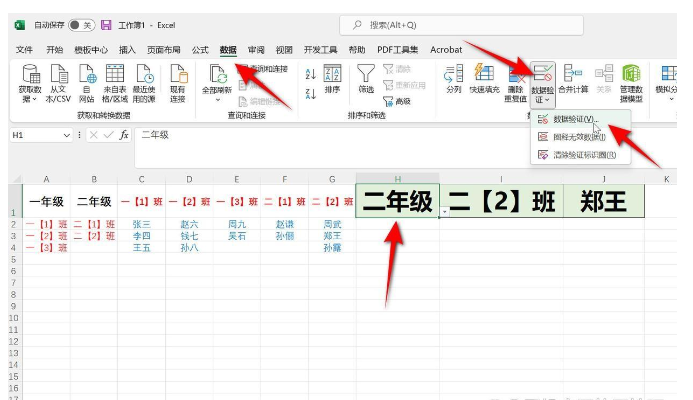
在弹出的数据验证对话框,选中“设置”标签,选择“序列”,勾选提供下拉箭头,来源输入一级菜单数据所在区域(小编这里是=$A$1:$B$1,请根据实际更改),单击“确定”即可完成一级下拉菜单的制作。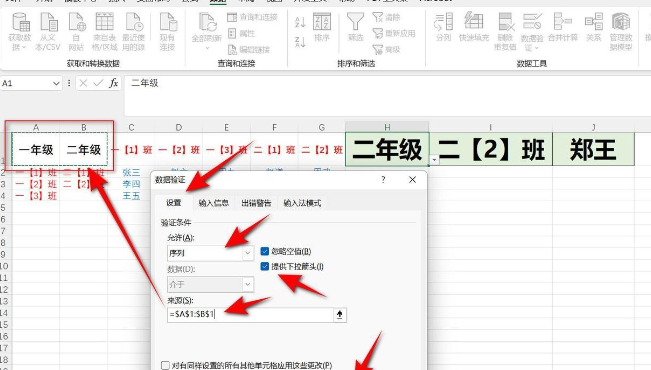
二级下拉菜单制作
在制作二级下拉菜单之前需要先完成名称的创建。
小编这里是根据所选内容创建名称,当然您也可以通过名称管理器新建一个名称。
选中一二级菜单数据区域,单击“公式”-“根据所选内容创建”,勾选首行(根据实际选择勾选),单击确定即可完成名称的创建,名称创建完成后,由于所选区域可能包含空格,所以还需通过单击打开“名称管理器”,编辑修改所选区域。
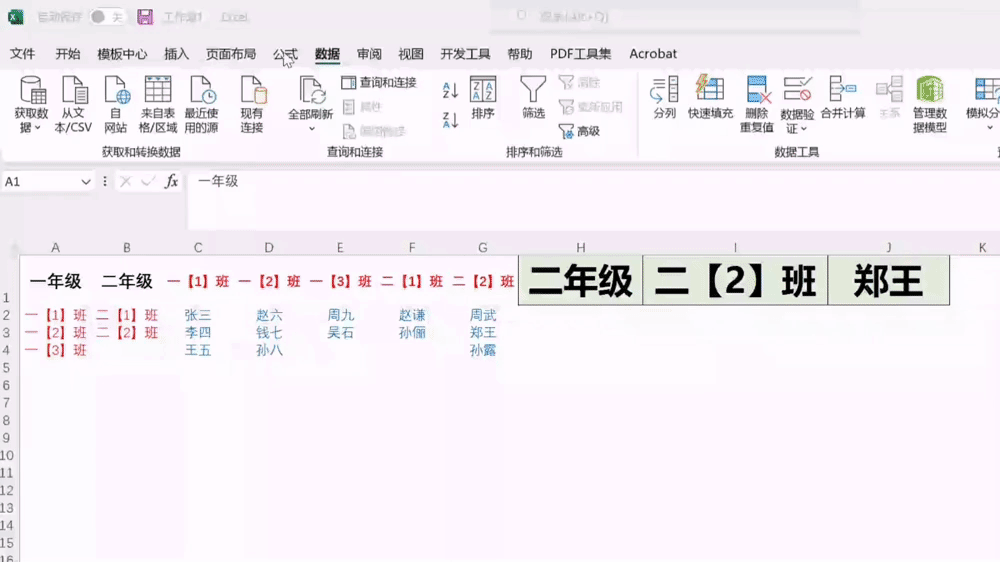
完成名称的创建后,就可以继续二级菜单的制作了。
选中单元格,单击“数据”-“数据验证”-“数据验证…”,在“设置”标签下,选择“序列”,勾选提供下拉箭头,来源下输入=INDIRECT(H$1)(此处的H$1表示的是一级菜单所在单元格区域),单击“确定”即可完成二级下拉菜单的创建。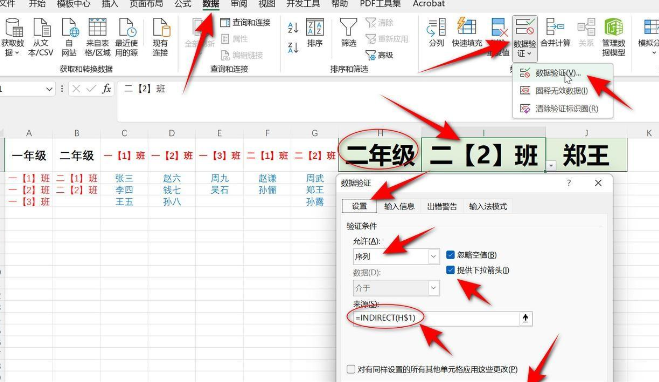
三级下拉菜单的制作
三级下拉菜单的制作和二级下拉菜单的制作方法就非常的雷同了,当然也是要先完成名称的创建,再通过数据有效性引用创建三级菜单。
创建名称的方法和上面二级下拉菜单制作时名称的创建是类似的,自己根据下面动图观看即可明白。
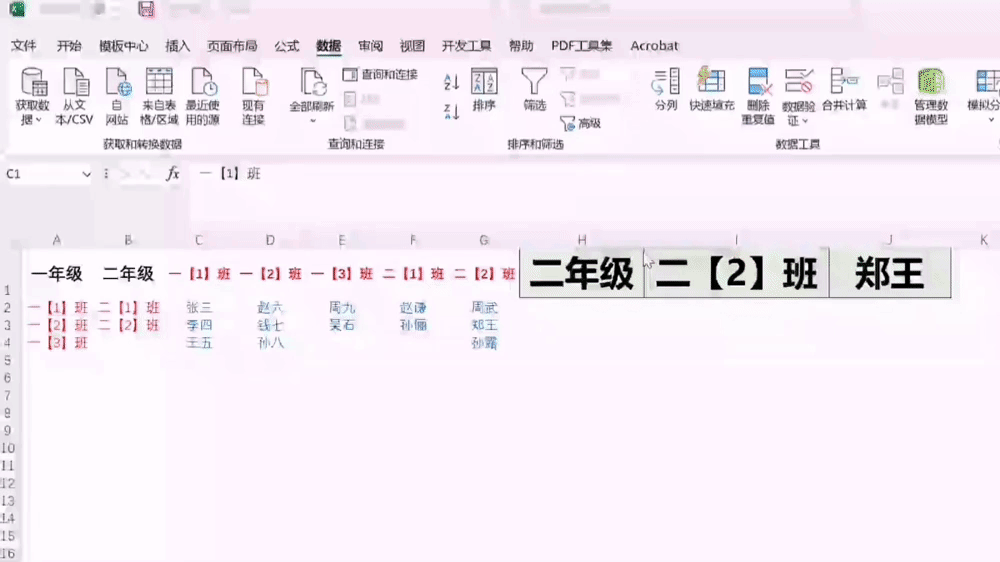
当然三级下拉菜单的制作方法也是和二级下拉菜单的制作是类似的啦,唯一需要注意的一点不同在于,来源下输入的INDIRECT引用函数括号内的单元格区域必须修改为二级下拉菜单所在单元格(比如小编这里就需要更改为:I$1)。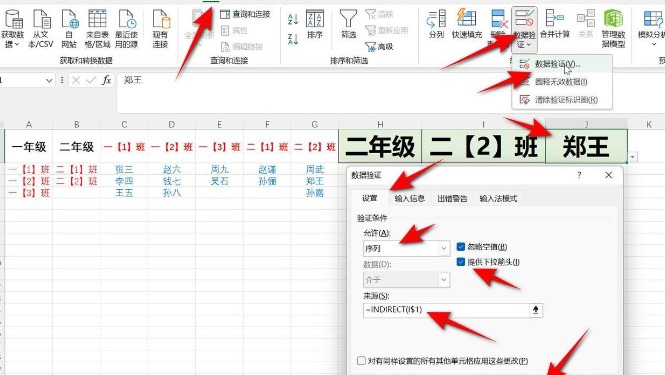
excel相关推荐:
那么以上就是excel表格引用INDIRECT函数轻松完成下拉菜单制作攻略的全部内容介绍了,小伙伴们看完这篇教程攻略以后是不是都成功解决问题了呢,那么如果大家还想要了解更多excel表格引用INDIRECT函数轻松完成下拉菜单制作其他相关文章资讯,请收藏游戏6,超多有趣好玩的精彩内容等您来探索!
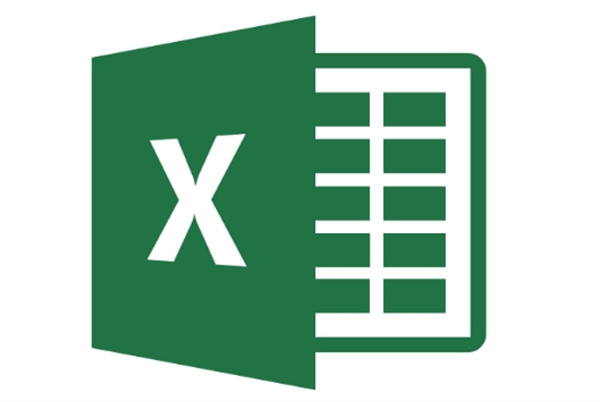
在处理Excel表格时,有时需要在单个单元格中输入多条信息,并以特定的分隔符将它们分开。这种需求常见于信息整合、数据分析等场景。如何高效地将一个单元格的内容分成两个部分,保持信息的完整性和易读性?那么这篇文章就将为你提供实用的攻略,帮助你轻松掌握Excel的这项重要功能,希望对你能有所帮助。excel表格怎么把一个格的内容分成两个1、首先我们在表格中我们可以看到有插入、页面布局等功能,点击上【数据
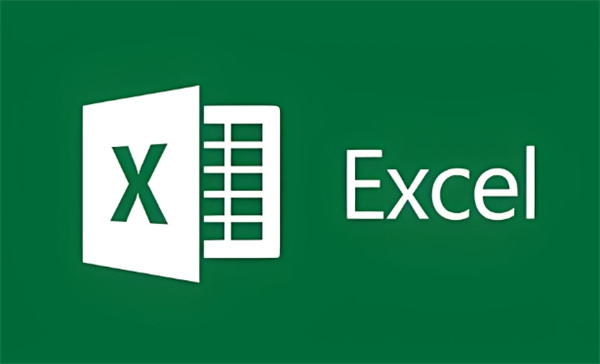
在处理Excel表格时,我们经常需要在一个单元格内输入多行文本。为了提高数据的可读性和编辑的便利性,掌握如何在Excel中换行是必不可少的技能。那么ux6小编为大家带来本文将为你提供全面的Excel换行攻略,想要了解的玩家们就快来跟着本文一起学习操作吧,希望能帮助到大家。excel表格要怎么换行答案:可以通过自动换行和设置单元格格式进行操作。一、自动换行1、我们在表格中选择需要进行换行的区域之后在
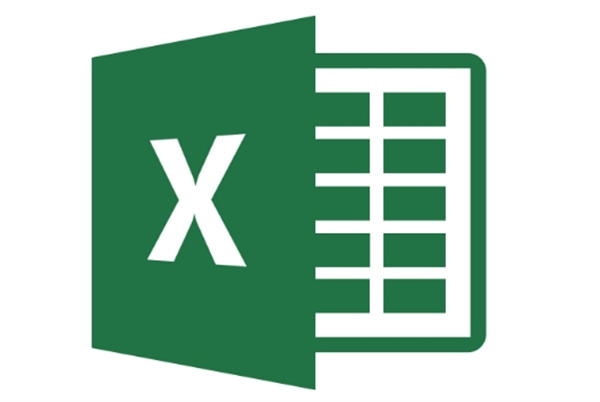
Excel是日常工作中非常实用的工具,能够帮助我们高效地处理和分析数据。在使用Excel的过程中,有些用户可能会遇到需要填充长序号的情况,这时候可以使用Excel的ROW函数来实现。那么究竟该如何使用excelrow函数怎么填充长序号,这篇教程将为大家详细介绍,希望能帮助到各位有需要的小伙伴们。excelrow函数怎么填充长序号1、我们首先打开excel表格,然后在表格中我们点击要设置序号的表格位

在现代办公环境中,Excel表格已经成为数据处理和分析的必备工具。当我们需要从庞大的数据集中筛选出特定内容时,Excel的筛选功能显得尤为重要。下面,这篇教程就将为大家带来的关于深入了解如何利用Excel的筛选功能方法,帮助大家快速找到所需的内容,为您的工作带来高效与便利。希望能帮助到各位有需要的小伙伴们。excel怎么筛选出自己想要的内容答案:可以通过筛选功能来实现。 一、自动筛选 1、我们在表
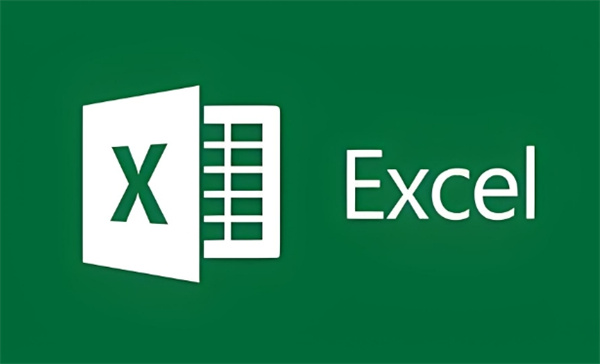
Excel表格是一款广泛使用的办公工具,它具备强大的数据可视化和分析功能。在处理数据时,用户可以进行多种操作,从而更好地整理和展示数据。通过使用不同的函数和工具,用户可以轻松地筛选、排序、计算和分析数据,使其以更加直观和易于理解的方式呈现。Excel表格的灵活性和可定制性使得它在不同领域中都有着广泛的应用,无论是简单的数据记录还是复杂的数据分析,它都能够满足用户的需求。那么这篇excel的操作方法